Багато користувачів щодня використовують щонайменше один продукт Adobe на своїх машинах з Windows 10. Будь то Adobe Reader або Adobe Photoshop, деякі з цих користувачів скаржаться на повідомлення про помилкуПомилка системи AdobeGCClient.exe‘. Просто дотримуйтесь цих простих виправлень, щоб вирішити проблему дуже швидко.
Виправлення 1. Оновіть Microsoft, який можна розповсюджувати
Видалення та перевстановлення Поширений Microsoft Visual C ++ 2015 пакунки можуть зробити трюк.
Кроки для встановлення Visual Studio на ваш комп'ютер
Виконайте ці кроки, щоб видалити пакети Visual Studio з комп'ютера
1. Натисніть кнопку Клавіша Windows і починайте набиратиПрограми та функції“.
2. Після цього натисніть "Програми та функції”Для доступу до Програми та функції.

3. Просто клацніть правою кнопкою миші на “Поширений Microsoft Visual C ++ 2015"І після цього натисніть"Видаліть“.

4. Потім натисніть “Видаліть“.

5. Так само прокрутіть список встановлених програм та пакетів, клацніть правою кнопкою миші на “Поширений Microsoft Visual C ++ 2015 (x86)", А потім натисніть"Видаліть“.

6. Зараз, у Налаштування розповсюдження Microsoft Visual C ++ 2015 у вікні натисніть “Видаліть“.

Коли процес видалення завершиться, натисніть “Закрити”, Щоб закрити Налаштування вікно.
Кроки для встановлення Visual Studio на ваш комп'ютер
Виконайте ці кроки, щоб інсталювати останню версію Visual Studio на ваш комп'ютер -
1. Тепер потрібно завантажити останню версію Поширення Visual C ++ для Visual Studio 2015.

2. Ви повинні натиснути на “Назва файлу“.
3. Потім натисніть “Далі”, Щоб розпочати процес завантаження.

4. Тепер перейдіть до завантаженого місця на своєму комп’ютері.
5. Подвійне клацання на “vc_redist.x64”, Щоб розпочати процес встановлення.

6. Після цього, перевірити заява “Я погоджуюсь з умовами ліцензії“.
7. Після цього натисніть "Встановити”, Щоб розпочати процес встановлення.

За кілька хвилин процес встановлення буде завершено.
8. Просто подвійне клацанняна “vc_redist.x86”, Щоб відкрити вікно налаштування на комп’ютері.

9. Так само, перевірити заява “Я погоджуюсь з умовами ліцензії“.
10. Знову натисніть "Встановити”Для встановлення цієї бібліотеки Visual C ++.

Як тільки ви встановите все це Поширений Visual C ++ файлів, спробуйте знову отримати доступ до програми.
ПРИМІТКА–
Ось список пакунків, що розповсюджуються. Спробуйте встановити їх так само, як ми обговорювали вище.
Поширюваний пакет 2012 C ++
Розповсюджуваний пакет C ++ 2015 року
Поширені пакети Visual Studio 2015, 2017 та 2019
Як тільки ви встановите все це Поширений Visual C ++ файлів, помилка не повториться.
Виправлення 2 - Перейменуйте AdobeGClient
Ви можете спробувати перейменувати AdobeGClient.exe на своєму пристрої.
1. Клацніть правою кнопкою миші на піктограмі Вікно та натисніть “Біжи“.
2. Вставте цей код і натисніть «гаразд“.
C: \ Program Files (x86) \ Common Files \ Adobe \ AdobeGCClient
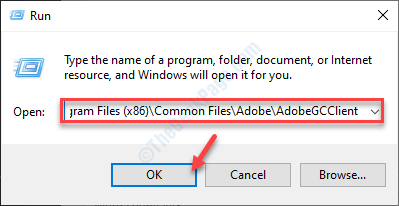
2. Тут вам просто потрібно знайти “AdobeGCClient.exe“.
3. Клацніть правою кнопкою миші та натисніть “Перейменувати“.
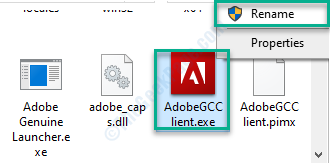
4. Перейменуйте його як “AdobeGCClient.old“.
5. Натисніть на "Так”Для підтвердження процесу.
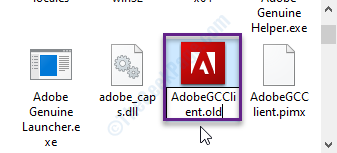
Перезапустіть система.
Ваша проблема буде вирішена точно.
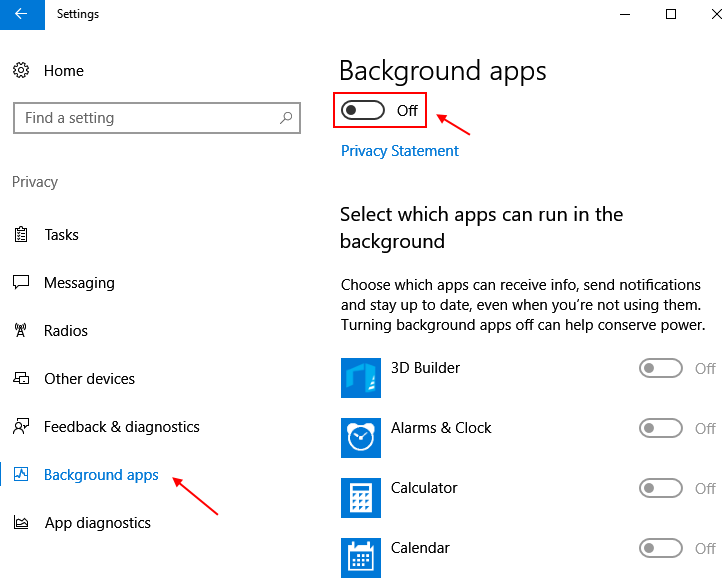
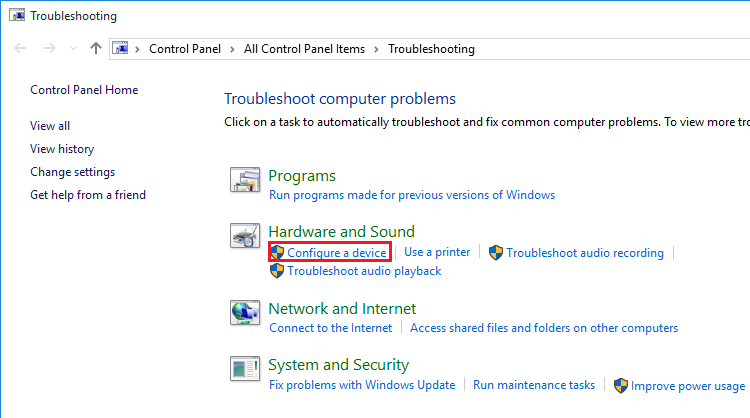
![[Вирішено] Чорний екран Windows 10 із курсором](/f/236541328760cdfaf49d58271f04be75.png?width=300&height=460)